лучшие программы для резервного копирования windows 10
ТОП 11 бесплатных программ резервного копирования
От вирусов и программных ошибок, аппаратного сбоя или человеческой ошибки, есть много потенциальных опасностей, заражающие ваши файлы.
А может случится еще хуже – например потерять личные фотографии, музыкальную библиотеку, важные деловые документы — то, что может быть настоящим ценным. Именно поэтому необходимо, создать резервную копию вашего компьютера в автоматическом режиме.
Самому делать это очень сложно, но с правом программного обеспечения, что это будет намного проще, чем вы думаете. Без каких ни будь денежных расходов, потому что есть некоторые бесплатные программы резервного копирования и клонирования дисков.
Если вы хотите, скопировать содержимое ваших документов куда-то, клонировать один диск на другой, или создать резервную копию всей Вашей системы, я нашел много программ, которые могут помочь.
Action Backup
Action Backup — пожалуй наилучшая программа резервного копирования файлов по расписанию для домашних и рабочих компьютеров. Программа очень удобна, так как сочетает в себе простоту использования, а также широкий функционал для выполнения резервного копирования. С помощью Action Backup Вы получаете: поддержку полного, разностного, добавочного резервного копирования, автоматизированное* сохранение резервных копий на FTP-сервера, CD/DVD, удалённые сетевые ресурсы, поддержку формата zip64, поддержку функции «теневое копирование», работу в режиме службы windows*, автоматизированное удаление предыдущих (устаревших) архивов*, отправку отчёта на e-mail и многое другое (подробное описание функционала доступно на официальном сайте разработчика).
Программа Action Backup отлично подойдет как начинающим так и опытным пользователям, что делает её отличным инструментом для резервного копирования файлов на домашних компьютерах, а также рабочих станциях и серверах.
* — доступно только в платной версии. На официальном сайте есть сравнение версий.
Aomei Backupper
Если вам нравится программы резервного копирования, Aomei простой интерфейс. Выберите диск или раздел для резервного копирования, диск назначения, и нажмите Backupper будет создание образа.
Программа имеет достаточно хорошие инструменты, если вам это нужно. Есть варианты, чтобы зашифровать или сжать резервные копии. Вы можете создавать инкрементные или дифференциальные резервные копии для увеличения скорости. Вы сможете восстановить отдельные файлы и папки, или все изображение, и есть даже дисков и разделов инструменты клонирования.
То, что вы не можете сделать, к сожалению, Резервное копирование по расписанию — они должны быть запущены вручную. Но в противном случае Aomei Backupper является отличным инструментом, с огромным количеством функций, но также лёгок в использовании.
EASEUS Todo Backup Free
Как и большинство свободных (для личного пользования) программ коммерческих продуктов, EASEUS Todo Backup Free имеет несколько ограничений — но пакет все еще имеет более чем достаточно возможностей для большинства людей.
Программа может работать как файл и файл резервного копирования на основе, например, вручную или по расписанию. Вы в состоянии работать с полный или инкрементных резервных копий.
Возможность ограничить скорость записи снижается влияние резервного копирования на производительность системы. Это возможно в отдельные файлы или папки, или всего изображения с помощью диска восстановления программы. И есть инструменты, чтобы клонировать и форматировать диски тоже.
С негативной стороны, вы не получите шифрование, нет дифференциальное резервное копирование, и вы получите только Linux на основе диска (не Windows PE). Но EASEUS Todo резервного копирования бесплатно прежнему выглядит как большая программа для нас.
Redo Backup and Recovery
Redo Backup and Recovery — является визуализация средство резервного копирования с отличием. Вместо установки программы, необходимо загрузить большой (249MB) ISO файл и записать его на CD или на диске USB. Тогда просто загрузиться с него, чтобы запустить простой инструмент, который может создать резервную копию жесткого диска и восстановить их позже.
Там также есть инструмент восстановления, и даже веб-браузер, если вам нужно обратиться за помощью проблемы с ПК.
Программа не совсем удобна. Вы не можете запланировать резервное копирование, все они должны быть запущены вручную, и есть очень мало вариантов.
Но это также легко в использовании и бесплатным для всех, так что если вы хотите запустить резервное копирование иногда, вы можете использовать на любом компьютере без установки программного обеспечения – то для вас подойдет данный продукт.
Cobian Backup
Cobian Backup является отличным ПО средство для резервного копирования, с большим количеством функций. Вы получаете полное, дифференциальное и добавочное резервное копирование, например; ZIP или 7zip сжатия;AES 256-битное шифрование; включать и исключать фильтры; планировщик, резервное копирование или FTP-серверов, и список можно продолжить. Каждый аспект программы чрезвычайно настраиваем(есть более чем 100 параметров вы можете настроить).
ПК или резервного копирования, новичкам скорее всего покажется что это очень сложно. Если вы более опытный вы будете любить количество инструментов Cobian Backup дает вам возможность управлять над каждым аспектом процесса резервного копирования.
Macrium Reflect Free
Один из самых популярных бесплатных (для домашнего использования) программы создания образа диска, Macrium Reflect Free основной набор функций через интерфейс прост в использовании.
Программа не имеет инкрементные или дифференциальные резервные копии. И вы не получите шифрования или защиту паролем. Это делает создания резервного копирования очень легко, хотя (выбрать исходный диск и задайте степень сжатия, готово).
Есть планировщик; Вы можете монтировать образы в Проводнике Windows или полностью восстановить их и с Linux и дисков восстановления Windows PE. И в целом Macrium Reflect Free отличный выбор для тех, кто хочет простой, но надежный инструмент резервного копирования изображения.
DriveImage XML
Бесплатно для личного пользования, DriveImage XM является легкая альтернатива к более продвинутым конкурентам. Резервное копирование так же легко, как выбор исходный диск, место назначения и (по желанию) Установка уровня сжатия.
Восстановление так же проста, и единственным существенным Экстра возможность скопировать непосредственно с одного диска на другой.
Есть некоторые осложнения в другом месте. Нажмите кнопку «Планировщик заданий», и вы получите инструкции о том, как вручную настроить Windows Task Scheduler для запуска резервного копирования. Но если вам нужно только основной инструмент визуализации затем дать DriveImage XML обработать.
FBackup
FBackup является хорошим средство резервного копирования файлов, бесплатно для личного и коммерческого использования. Интерфейс прост и понятен, и есть ряд особенностей.
Плагины позволяют создавать резервные копии отдельных программ одним щелчком; есть поддержка включения и исключения фильтров; и вы можете запустить «Зеркало» резервные копии, которые просто копируют все без сжатия его (что делает восстановление файлов очень простым).
Сжатие не так хорошо, хотя (это слабое Zip2), и планировщик также более простой, чем вы увидите в других программах. Но если ваши потребности просты то FBackup должен вам подойти.
Backup Maker
Сначала бесплатный для личного использования BackupMaker кажется, как и любая другая программа резервного файла инструмента, с дополнительными или полных резервных копий имеющихся, планирование, сжатие, шифрование, включать и исключать фильтры, и так далее.
Но интересные дополнительные услуги включают поддержку для онлайн резервного копирования на FTP серверах, а при выполнении резервного копирования автоматически, когда устройство USB подключено.
Данные программы хранятся в Zip-файлов, тоже, что делает их очень удобными для доступа. И BackUp Maker поставляется в маленьком установочном пакете 6.5Mb, гораздо более управляемым, чем некоторые из громоздких конкурентов.
Если вы домашний пользователь ищете способ резервного копирования файлов, то резервное копирование Maker может быть идеальным.
Clonezilla
Так же, как повторить резервного копирования и восстановления, Clonezilla не программа установки: это загрузочная среда dos, которая можно запустить с компакт диска или USB флэш-диск.
И это серьезно мощная программа, слишком: вы сможете создать образ диска; восстановить изображение (на один диск, или на несколько одновременно); клонировать диск (скопировать один диск на другой), с большим количеством контроля.
В то время как повторить Резервное копирование и восстановление фокусируется на простоте использования, однако, Clonezilla более о предоставлении дополнительных параметров, как «без присмотра Clonezilla с помощью PXE загрузки». Это не сложно, наверное лучшая бесплатная программа для клонирования дисков, — но программа направлена на опытных пользователей и резервного копирования, для новичков лучше найти более подходящий вариант.
Paragon Backup & Recovery 2014 Free
Еще одна бесплатная программа для личного пользования, Paragon Backup & Recovery 2014 Free
является хорошим инструментом, с некоторыми ограничениями.
Сильная поддержка для основы: вы можете создать резервное копирование образа (полные или дифференциальные), сжимать и шифровать их, использование фильтров исключения, чтобы помочь определить, что включено, делать резервные копии по расписанию, а затем восстановить отдельные файлы и папки или все польностью.
Дополнительно включает отдельный раздел, помочь сохранить ваши резервные копии безопасно. И хороший набор основных инструментов раздел включены.
Проблемы? Вы не получите инкрементного резервного копирования; Вы не можете клонировать диски или разделы, а интерфейс иногда чувствует себя не очень хорошо. Тем не менее Paragon Backup & Recovery 20134 Free качественный инструмент, и стоит вашего внимания.
Duplicati
Если вам нужен онлайн резервные копий, то Duplicati является одним из самых универсальных инструментов, с поддержкой для сохранения файлов SkyDrive, Google Docs, FTP-серверов, Amazon S3, Rackspace Cloudfiles и WebDAV.
Программа также может сохранить на локальных и сетевых дисках, хотя и включает в себя множество полезных опций (шифрование AES-256, защита паролем, планировщик, полные и инкрементные резервные копии, поддержка регулярных выражений для включения / исключения фильтров, даже загружать и скачать ограничения скорости для уменьшения влияния на вашей системе).
Так ли вы сохраняете файлы в Интернете, или локально, то эта программа для вас.
Тест программ для резервного копирования: выбираем сейф для Windows и файлов
Даже если сейчас у вас все хорошо, всегда может что-то случиться.
В качестве классического примера необходимости использовать резервное копирование системы и данных можно привести событие почти годичной давности. Обновление Windows 10, поступившее в октябре 2018 года, доставило массу неприятнстей тысячам пользователей. Лишь спустя два дня после старта обновлений в начале октября компания Microsoft нажала на педаль тормоза и полностью прекратила процесс апдейта. К тому времени у части пользователей при установке дела дошли до потери файлов. Это очень плохо, так как на системном диске многие хранят еще и различные важные данные, например фотографии и видеозаписи, сохраненные пароли и налоговые декларации. Гарантию того, что все эти файлы переживут аварийную ситуацию, дает только функционирующая резервная копия.
Нужно «внешнее» ПО для резервного копирования
Однако, компания Microsoft теперь должна отбеливаться не только от фиаско с качеством октябрьского апдейта, но и за недостаточно хорошее штатное средство резервного копирования в Windows. Короче говоря, о приличной защите данных пользователи должны позаботиться самостоятельно, воспользовавшись программным обеспечением от сторонних разработчиков. CHIP протестировал семь бэкап-программ стоимостью от 1800 до 4500 рублей, которые целенаправленно занимаются сохранением и всей системы, и важных данных.
Бэкапы нужны всем
Приблизительно треть всех пользователей не занимается резервным копированием — об этом сообщает компания, занимающаяся восстановлением данных Kroll Ontrack. Но это то, чем должен заниматься каждый, потому что потери данных случаются чаще, чем можно было бы подумать. Согласно репрезентативному опросу BSI, каждый второй пользователь (53 процента) когда-либо терял данные, хранившиеся в электронном виде. Самая распространенная причина (33 процента) случается с нами внезапно и без предупреждения: аппаратные дефекты SSD-накопителей и жестких дисков. У обоих типов дисков есть общая черта — с возрастом накапливаются ошибки. По данным BSI, другими причинами потери файлов являются такие случайные повреждения, как попадание воды в ноутбуки (18 процентов) или вредоносное ПО (13 процентов).
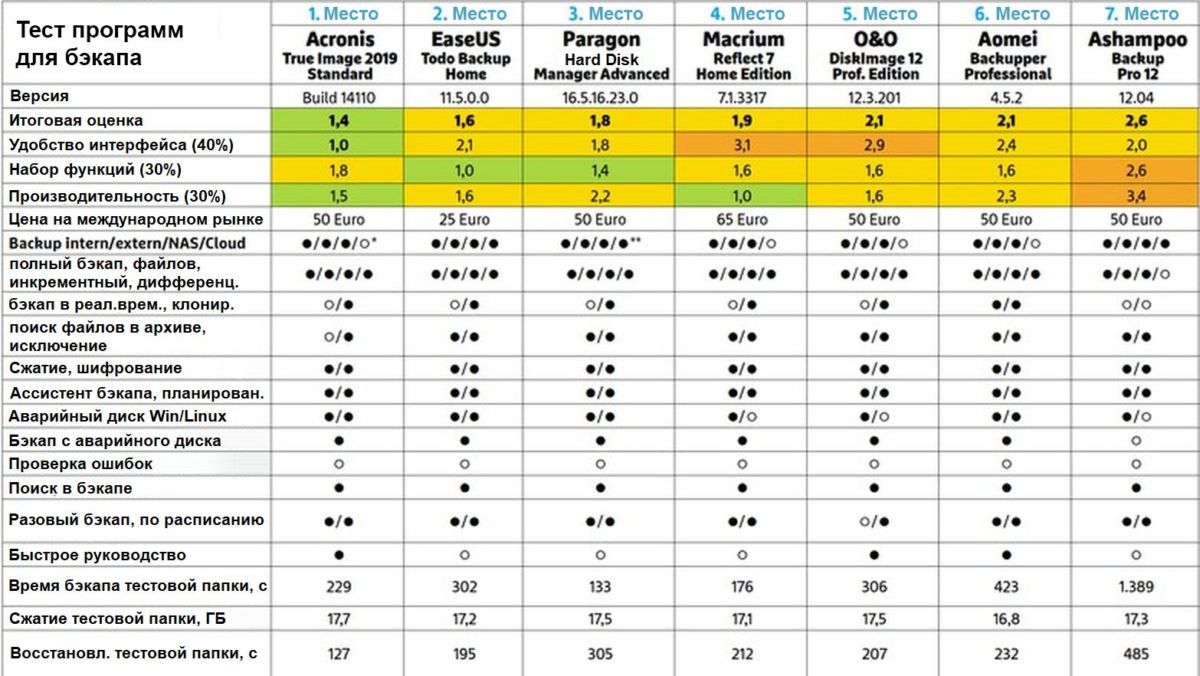
Сохраняем данные на флешку, в облако и NAS-накопитель
Качество протестированного нами программного обеспечения без исключения высокое. Все утилиты отвечают основным требованиям для удобного резервного копирования и не страдают большим количеством ошибок. Вы можете ясно увидеть, что все разработчики за последние годы научились хорошо справляться со своей работой. Все протестированные нами программы поддерживают полное и целенаправленное копирование отдельных разделов и файлов для безопасного хранения, например, на внешние и внутренние медианосители, а также на NAS-накопители. Планирование работы по времени — это тоже часть любого программного обеспечения, поэтому в оптимальном случае пользователь может лишь однажды настроить резервное копирование, а альше все будет присходить в автоматическом режиме. Загрузочные флешки на крайний случай создавать могут тоже все программы, причем делается это удобно в Windows-окружении: такие флешки могут понадобиться, если Windows больше не хочет загружаться или пользователь захочет «откатить» бэкап на новый HDD или SSD.
Но не со всеми отдельными зачетными дисциплинами программы справляются идеально: совсем не само собой разумеющейся является функция резервного копирования в облачное хранилище. Только Ashampoo и EaseUS образцово задействуют такой облачный сервис, как Dropbox. У Paragon облачный бэкап настраивается через WebDAV, а Acronis сохраняет все только в свое собственное облако, за что требует ежегодную доплату. У остальных программ поддержки облачных сервисов не имеется, а на сегодняшний день такой подход современным признать нельзя. Мы разделили тестовые испытания на три категории: оснащение, управление и производительность.
Самым важным мы считаем управление, так как главным правилом для бэкапов является «лучше плохой бэкап, чем никакого бэкапа», и каждый пользователь должен суметь сделать резервную копию, все должно работать без применения каких-либо специальных навыков и знаний. Поэтому мы были немного разочарованы тем, что ни одна программа во время тестовых испытаний не продемонстрировала последовательный подход к теме бэкапов и не стартует, например, автоматически с ассистентом, когда пользователь подключает жесткий диск. Но если программу запустить, ассистенты в большинстве случаев делают свою работу хорошо. В частности, победитель этого теста, Acronis True Image, запускается с быстрой инструкции и позволяет закончить с резервным копированием всего за несколько кликов. Вообще говоря, управление у True Image топовое, включающее указания о том, что вы должны позаботиться о чрезвычайных ситуациях, если Windows больше не запускается.
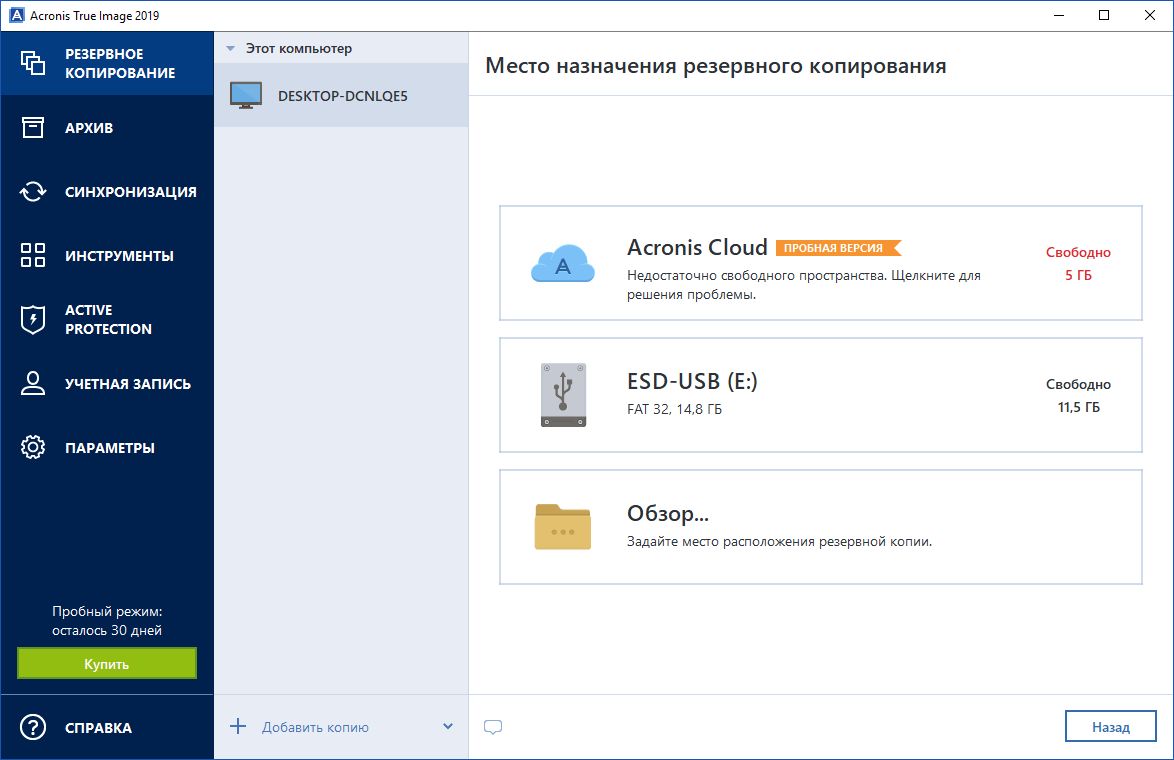
Простота управления является самым важным
Ashampoo, Paragon и EaseUS в плане управления оказались не столь интуитивно понятными, как True Image, но все-таки сумели зарекомендовать себя как вполне подходящие для начинающих пользователей, хотя и с маленькими оговорками: в Paragon разработчики немного не попали в цель при проектировании дизайна, в то время как ассистент реагирует очень лениво. Хорошо удалось здесь разделение на «Основной вид» и «Экспертный вид», сделанное в виде крохотных иконок в правом верхнем углу.
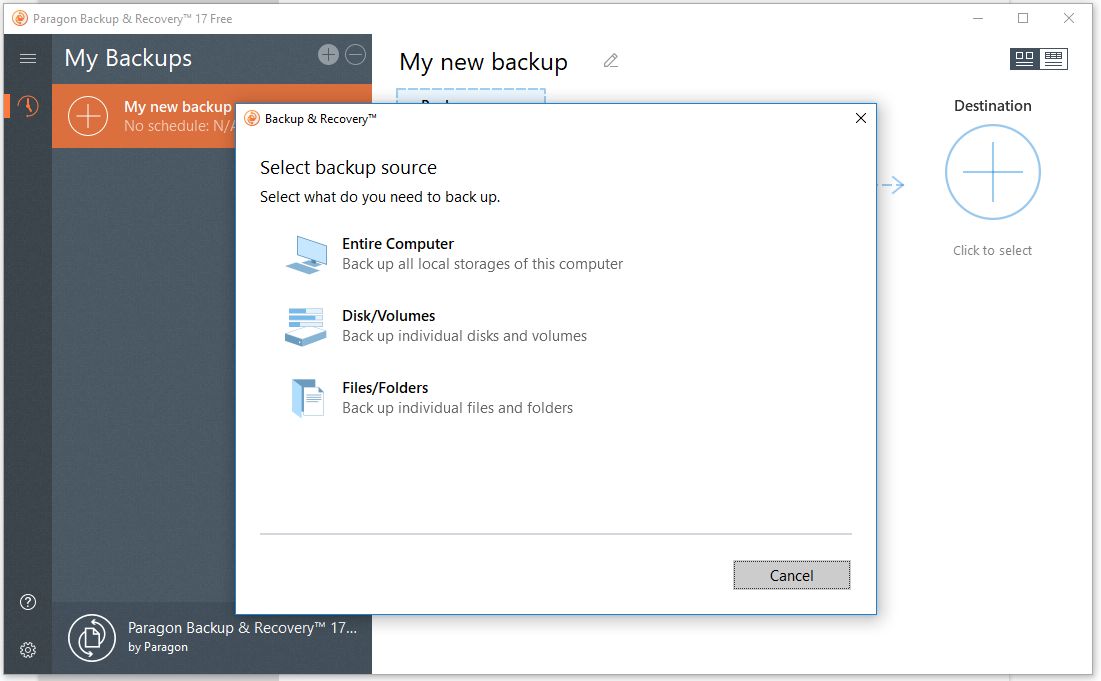
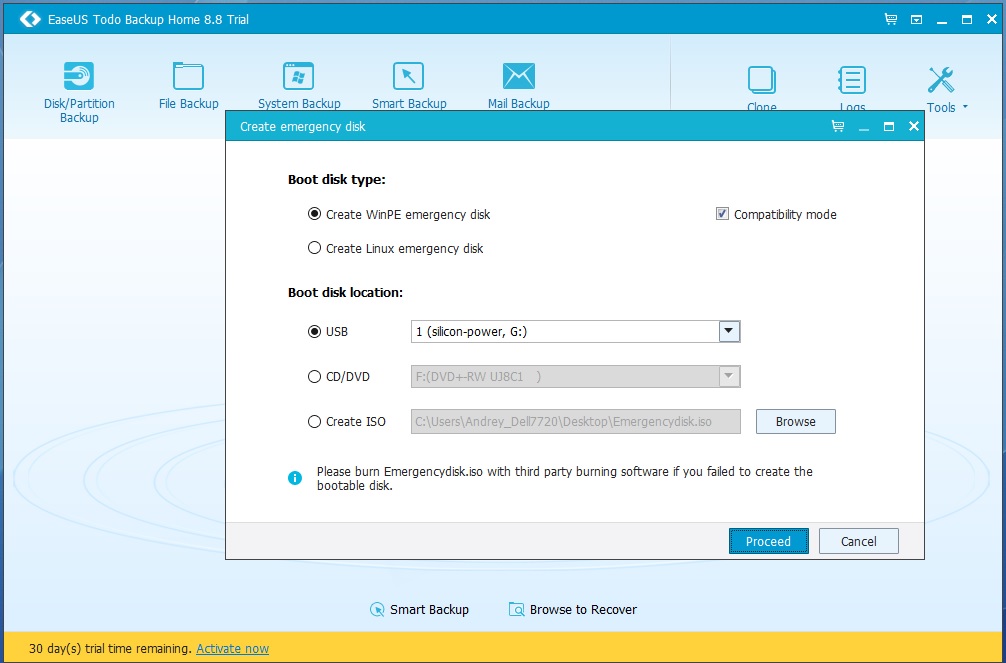
Различные стратегии резервного хранения данных
Самой сильной дисциплиной бэкап-программ является «Оснащение». Помимо классической полной копии, когда все данные просто сохраняются в бэкап-файл, протестированные нами утилиты имеют и «инкрементные» схемы резервного копирования. При этом после создания первоначальной полной резервной копии бэкап-программа затем сохраняет в каждый последующий раз только изменения, произошедшие со времени последней записи бэкапа. Это практично, экономит время и место на диске, но имеет один недостаток: чтобы полностью восстановить систему, нужно будет иметь все резервные копии, записанные с момента первого запуска.
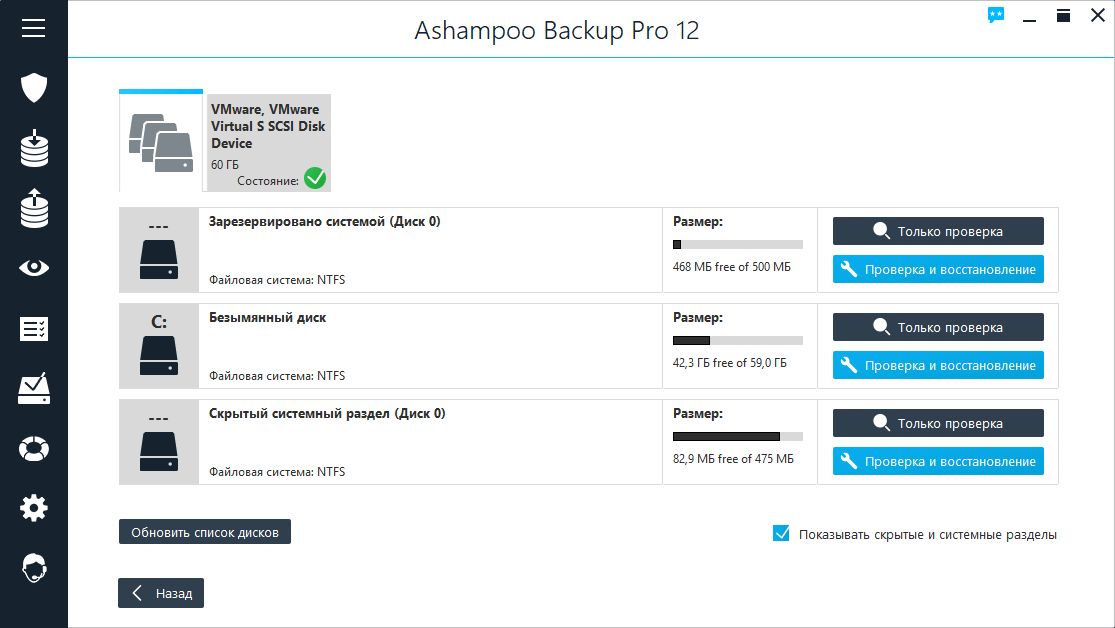
Наша рекомендация по соотношению цены и качества, EaseUS ToDo Backup Home, по результатам теста имеет лучшее оснащение, и единственное, что нам не хватает, это резервное копирование в режиме реального времени. Но эта функция есть только у Aomei Backupper Pro. Для большинства пользователей ежедневного резервного копирования должно быть достаточно.
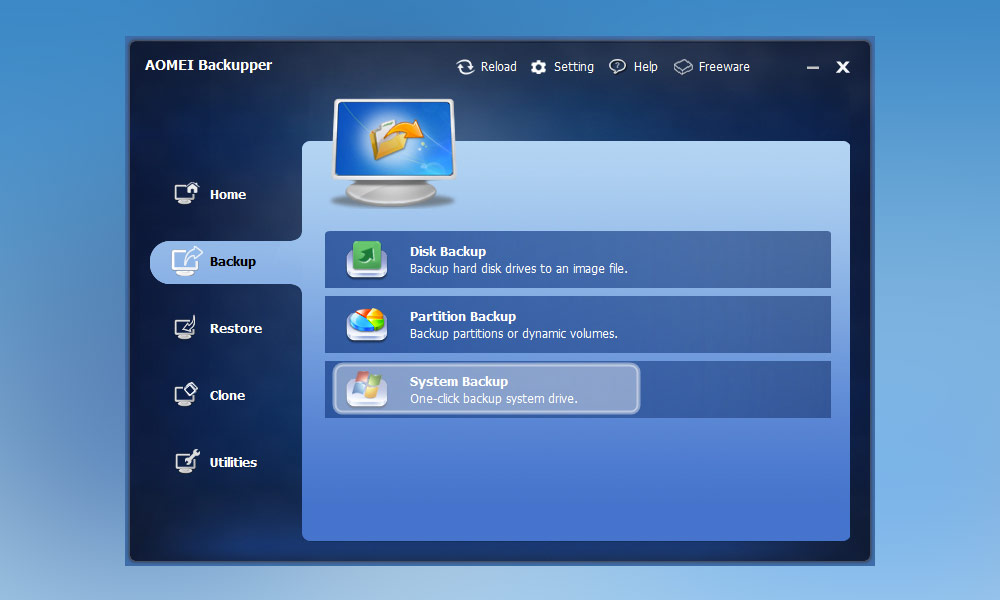
Важно: дополнительное обеспечение должно быть выбрано пользователем вручную, так как ни одна из программ не создает зашифрованные копии автоматически. Это нормально, поскольку с активированным шифрование увеличивается и время, необходимое на создание резервной копии. Более крупный ляпсус заключается в том, что все программы могут проверять на «исправность» созданные ими бэкапы, но не делают этого автоматически. По этой причине пользователи всегда должны выполнять проверку самостоятельно, чтобы в аварийно случае не остаться с дефектной резервной копией.
Windows 10 имеет в своем составе несколько бэкап-утилит, но управление ими замысловатое и на практике при работе «бортовых» инструментов Windows накапливаются ошибки
Бэкапы только с Windows
При создании резервных копий с помощью «бортовых» инструментов Windows есть две проблемы: во-первых, нет всеобъемлющей по функционалу программы, которая упрощает управление бэкапами, а во-вторых встроенные утилиты на практике демонстрируют ошибки чаще среднего.
Чтобы создать резервную копию, вам нужно первым делом зайти в «Параметры», затем в раздел «Обновление и безопасность». Там нужно выбрать пункт «Резервное копирование». Первая запись называется «История версий файлов», которая позволяет делать копии на основе истории изменения файлов. НО есть и функция копирования образов, которую Microsoft неудачно называет как «старая резервная копия».
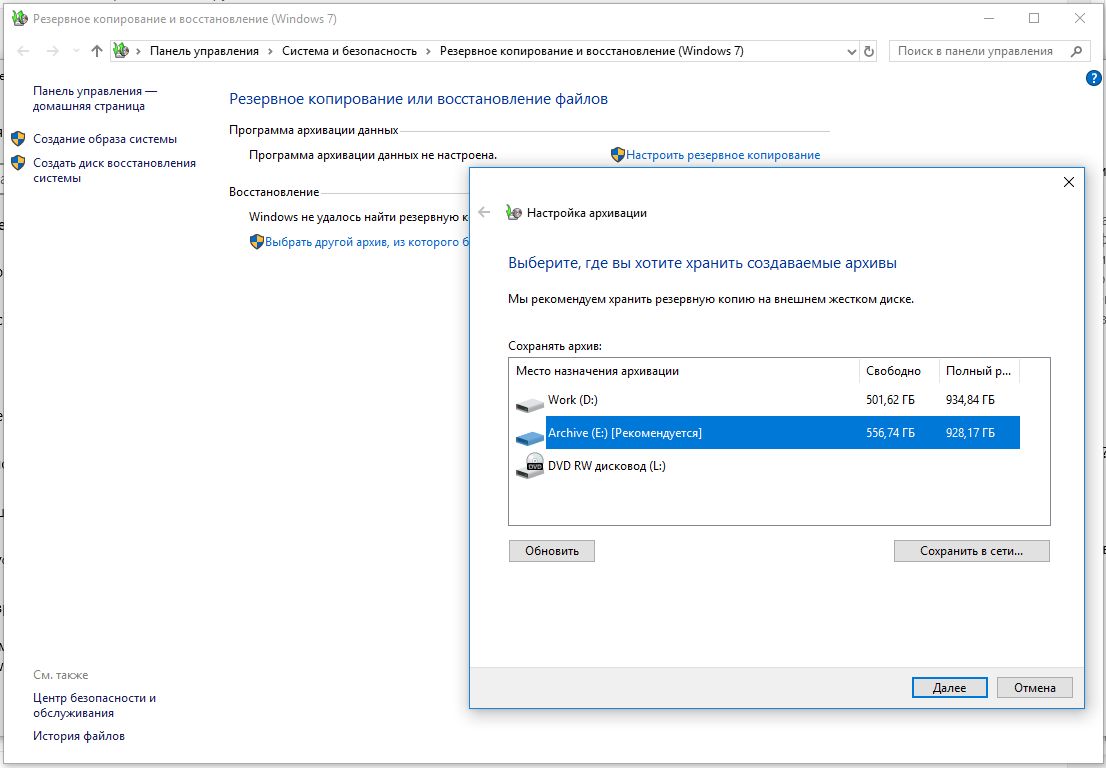
Существенные различия в производительности
При сравнении производительности мы изучали результаты запуска различных бенчмарков, делая выводы о том, насколько быстро программы могут создавать резервные копии, восстанавливать систему и насколько при этом они загружают компьютер. При этом все протестированные нами утилиты способны делать резервные копии в фоновом режиме, то есть пользователи могут спокойно продолжать работу во время создания бэкапа. В итоге наилучшую производительность во время тестовых испытаний продемонстрировала программа Macrium Reflect.
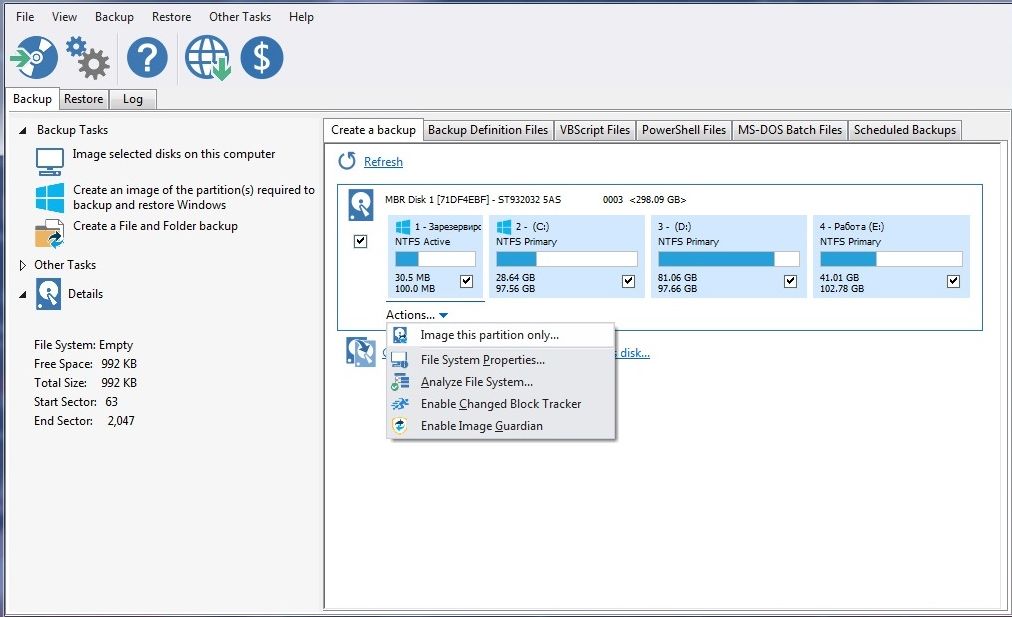
Вывод по программам
От таких катастроф, как потеря данных из-за неисправных обновлений Windows, есть простое решение: резервное копирование. CHIP протестировал семь Backup-программ и оценил их по таким критериям, как «Управление», «Оснащение» и «Производительность». В итоге, наша рекомендация такова: попробуйте использовать победителя нашего теста, Acronis True Image 2019, чтобы избежать дорогостоящих и нервирующих потерь данных.
Преимущества
в случае проблем экономите много времени и денег
использовать просто и быстро.













